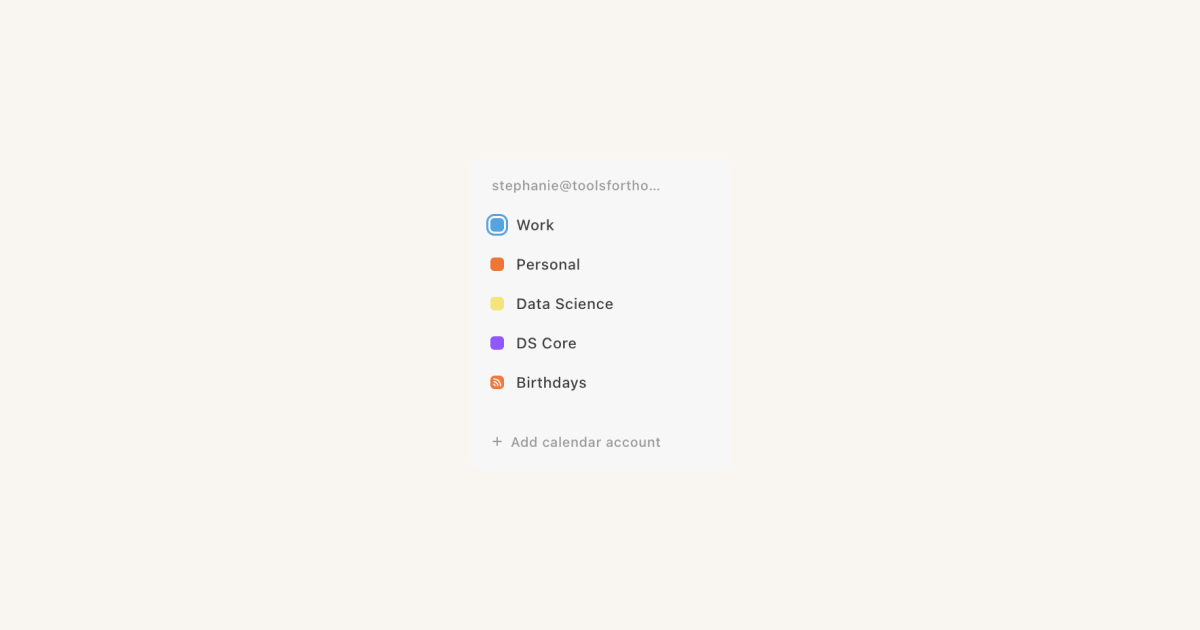Crear una cuenta en Notion Calendar
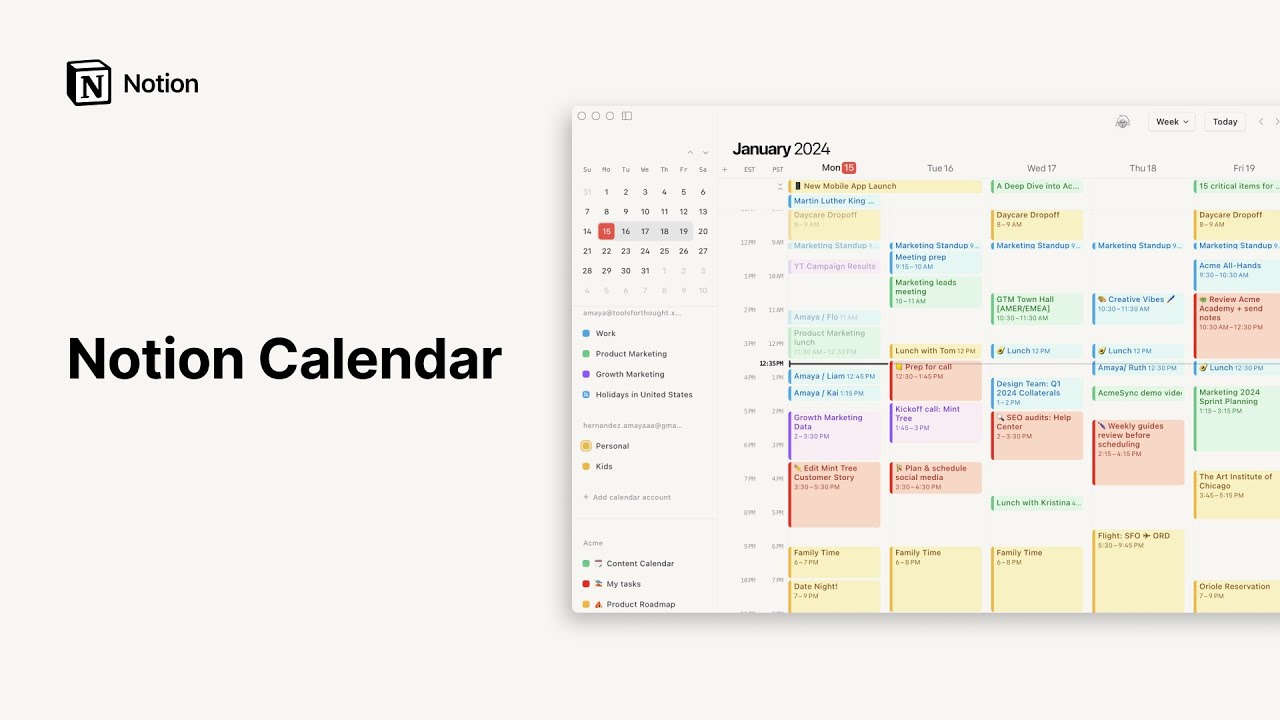
Descarga Notion Calendar e inicia sesión con Google y desplázate sin problemas entre el trabajo y las reuniones ⏰
Notion Calendar es el calendario de última generación para profesionales y equipos. Es una herramienta gratuita que te ayuda a gestionar todos los aspectos de tu vida de forma más organizada y con más contexto. Lee más sobre qué es Notion Calendar y qué lo hace especial→
Para comenzar a usar Notion Calendar, elige aquí una versión según tus necesidades. Si quieres usar Notion Calendar tanto en tu teléfono como en tu computadora, tendrás que descargar la app en ambos dispositivos. Conoce más sobre nuestras apps aquí →
Para usar Notion Calendar, deberás tener una cuenta de Google. Una vez que hayas descargado la app de Notion Calendar, crea una cuenta con tus credenciales de Google.
Nota: Sabemos que quizás quieras conectar otro calendario que no sea Google Calendar. Estamos trabajando para que otras aplicaciones de calendario sean compatibles. Ingresa a https://www.notion.so/releases y https://twitter.com/notioncalendar para conocer las últimas noticias.
Si eres administrador de Google Workspace y deseas restringir el acceso a Notion Calendar u obtener más información sobre nuestras prácticas de seguridad, lee este artículo →
Otorgar permiso a Notion Calendar para acceder a tu cuenta de Google
Notion Calendar solo pide los permisos de Google necesarios para asegurarnos de que el calendario funcione correctamente. Estos permisos se usan solo para acceder a los datos en tu nombre; nunca los usaremos para leer, editar o eliminarlos sin tu intervención directa. Notion Calendar cuenta con la verificación de Google y no puede acceder a ningún dato del usuario que esté clasificado como restringido. Nunca veremos tu contraseña de Google. Puedes revocar el acceso en cualquier momento.Obtén más información sobre cómo protegemos tus datos aquí →
Estos son los permisos que necesitamos para ejecutar correctamente Notion Calendar. Si otorgas estos permisos cuando inicies sesión por primera vez, no tendrás que volver a hacerlo.
Si no concedes ciertos permisos durante la configuración, quizás no veas todos los eventos y contactos en Notion Calendar. ¡No te preocupes! Para volver y actualizar esta configuración, selecciona tu avatar en Notion Calendar → Cerrar sesión → Iniciar sesión con Google.
Si al iniciar sesión con Google te aparecerá un aviso de que no eres usuario de Notion Calendar, asegúrate de haber iniciado sesión con la cuenta de Google que usaste para crear la cuenta de Notion Calendar. Si tienes varias cuentas de Google, una vez que hayas iniciado sesión puedes agregarlas y elegir una cuenta principal de Google en la configuración de Notion Calendar.
Si al iniciar sesión con Google te aparece un aviso de que se produjo un error, intenta iniciar sesión otra vez desde otro navegador. También puedes elegir la opción Iniciar sesión en otra cuenta y volver a intentarlo con las mismas credenciales.
Si al iniciar sesión con una dirección de correo electrónico de Google de tu trabajo te aparece un error de autorización, es posible que un admin todavía no haya autorizado el uso de Notion Calendar con Google en tu organización. Para solucionar este problema, los administradores pueden seguir estos pasos:
Iniciar sesión en admin.google.com con sus credenciales de admin.
Ir a
Seguridad→Acceso y control de datos→Controles de API→Administrar servicios de Google.En
Apps configuradas, eligeVer lista→Agregar app→ID de cliente o nombre de la app OAuth.Busca y selecciona el
Notion Calendary, en las opciones de acceso a la app, eligeConfiables.